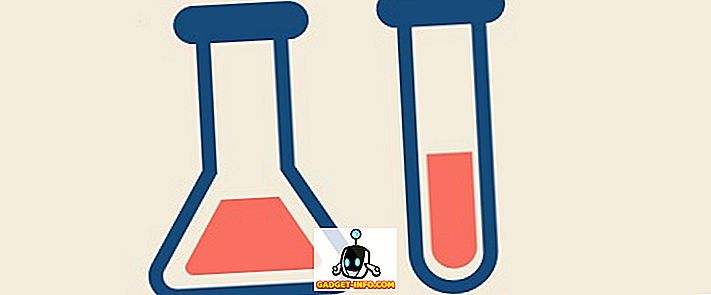Một trong nhiều lợi thế của việc mua vào hệ sinh thái Apple bằng máy Mac, là App Store phát triển mạnh. Bất kể bạn muốn làm gì trên máy Mac, rất có thể, bạn sẽ tìm thấy một ứng dụng cho nó. Tuy nhiên, có một số ứng dụng nhất định chỉ có sẵn cho Windows và trong khi các lựa chọn thay thế của chúng tồn tại cho Mac, trong một số trường hợp nhất định, bạn có thể cần (hoặc muốn) gắn bó với các chương trình của Windows mà bạn đã sử dụng trước đó. Vì vậy, nếu bạn có ứng dụng Windows mà bạn cần chạy trên macOS, hãy đọc trước để tìm hiểu cách bạn có thể chạy ứng dụng trên máy Mac.
Các cách khác nhau để chạy ứng dụng Windows trên Mac
1. Xưởng rượu vang
Winekin là một công cụ được sử dụng để tạo các cổng của phần mềm Windows cho macOS. Những gì ứng dụng làm, là nó tạo ra một trình bao bọc cho ứng dụng Windows mà bạn muốn chạy, để bạn có thể thực thi nó trên Mac. Winekin hoàn toàn miễn phí và sẽ cho phép bạn tạo các hàm bao cho bất kỳ ứng dụng nào bạn muốn chạy trên máy Mac.
Để bắt đầu sử dụng Winekin, trước tiên bạn sẽ phải tải xuống.
Khi bạn đã thực hiện điều đó, bạn chỉ cần làm theo các bước được đưa ra dưới đây để ứng dụng Windows của bạn chạy trên máy Mac:
Lưu ý : Với mục đích minh họa, tôi đang sử dụng một ứng dụng có tên HTMLasText, để chuyển đổi mã HTML thành các tệp văn bản thuần túy. Ứng dụng có sẵn cho Windows và nếu bạn muốn làm theo hướng dẫn này, bạn nên tải xuống.
- Đầu tiên, giải nén tệp zip HTMLasText mà bạn đã tải xuống, sau đó khởi chạy Winekin Winery. Khi bạn khởi chạy Winekin lần đầu tiên, danh sách các công cụ đã được cài đặt và phiên bản trình bao bọc của Lọ sẽ trống. Vì vậy, chúng ta sẽ phải cài đặt chúng trước. Tôi đã sử dụng Winekin trước đây, vì vậy danh sách này không trống trong trường hợp của tôi.

- Chỉ cần nhấp vào biểu tượng dấu cộng, sau đó chọn công cụ mới nhất hiện có (Trong trường hợp của tôi, đây là WS9Wine1.9.14). Nhấp vào Tải xuống và cài đặt trên mạng .

- Nhấp vào trên Tạo Tạo trình bao bọc trống mới, nhập tên cho trình bao bọc. Tôi đang sử dụng tên HTML HTMLWrapper 'làm tên. Sau đó, nhấp vào trên Ok Ok.

- Winekin sẽ bắt đầu tạo ra các gói trống. Nếu bạn được nhắc cài đặt một số gói bổ sung, hãy đảm bảo rằng bạn cho phép Winekin cài đặt chúng. Sau một thời gian, Winekin sẽ cho bạn biết rằng trình bao bọc đã được tạo.

- Nhấp vào trên View View Wrapper trong Finder .

- Trong cửa sổ Finder mở ra, nhấp chuột phải vào trình bao bọc bạn vừa thực hiện và chọn Hiển thị nội dung gói Hiển thị gói .

- Điều hướng đến drive_c -> Tệp chương trình . Tạo một thư mục mới theo tên của ứng dụng bạn muốn chạy (HTMLasText, trong trường hợp này), sau đó sao chép tệp HTMLasText.exe mà bạn đã tải xuống và dán vào thư mục này. Bây giờ, hãy quay lại cửa sổ trình bao bọc chính (cửa sổ nơi bạn đã chọn gói Hiển thị nội dung gói từ từ) và nhấp đúp chuột vào trình bao bọc . Trong cửa sổ mở ra, nhấp vào trên Advanced Advanced .

- Điều này sẽ mở ra một cửa sổ khác. Nhấp vào trên Duyệt Duyệt, và chọn tệp htmlastext.exe mà bạn đã sao chép vào drive_c -> Tệp chương trình -> HTMLasText . Để lại các tùy chọn còn lại không bị ảnh hưởng.

- Nhấp vào thử nghiệm trên Run Run và sau một thời gian, ứng dụng của Windows sẽ bắt đầu chạy trên máy Mac của bạn.

Lưu ý : Trong trường hợp ứng dụng bạn muốn chạy có trình cài đặt, chỉ cần chọn trình cài đặt trong menu Duyệt, và thay vì nhấp vào trên Test Test Run, hãy nhấp vào Cài đặt phần mềm Cài đặt.
Chà, đó là tất cả những gì bạn cần làm để ứng dụng Windows hoạt động trên máy Mac. Xin lưu ý rằng phương pháp này có thể không hoạt động cho tất cả các ứng dụng, nhưng nó thường làm. Theo kinh nghiệm của tôi, cố gắng sử dụng phương pháp này để chạy các game nặng thường không hiệu quả, nhưng bạn có thể gặp may mắn hơn.
Trong trường hợp Winekin không phù hợp với bạn, bạn có thể thử phương pháp tiếp theo.
2. Mật mã CrossOver
CrossOver, bởi Codeweavers về cơ bản được xây dựng xung quanh chính nhà sản xuất rượu vang Winekin. Tuy nhiên, không giống như Winekin, ứng dụng CrossOver là thương mại và có sẵn để mua (với giá 15.950 đô la), tuy nhiên ứng dụng này cũng cung cấp bản dùng thử 14 ngày, bạn có thể tải xuống từ trang web của Codeweavers.
CrossOver chính thức hỗ trợ một số lượng lớn ứng dụng của Windows và nếu bạn gặp khó khăn khi sử dụng các ứng dụng được hỗ trợ chính thức, bạn có thể gọi cho bộ phận hỗ trợ kỹ thuật và họ chắc chắn sẽ thử và sửa nó cho bạn. Để bắt đầu với việc sử dụng CrossOver để chạy các ứng dụng Windows trên Mac, chỉ cần làm theo các bước dưới đây:
- Khi bạn đã cài đặt CrossOver, chỉ cần khởi chạy nó và nhấp vào Cài đặt ứng dụng Windows .

- Trong cửa sổ mở ra, bắt đầu nhập tên của ứng dụng bạn muốn cài đặt. Hộp thả xuống sẽ tự động cập nhật để hiển thị các ứng dụng được hỗ trợ chính thức phù hợp với tên bạn đã nhập. Nếu bạn không thể tìm thấy tên của ứng dụng bạn muốn chạy (như trường hợp với HTMLasText), chỉ cần chọn mật khẩu Unlisted .

- Nhấp vào Tiếp tục.

- Bạn sẽ được yêu cầu chọn tập tin hoặc thư mục cài đặt. Nhấp vào trên Chọn Chọn Thư mục Trình cài đặt, và chọn thư mục chứa HTMLAsText có thể thực thi được và nhấp vào Cài đặt các tệp từ thư mục này .

- Bấm vào Tiếp tục, rồi bấm vào Cài đặt .

- Bạn sẽ phải chờ, trong khi CrossOver cài đặt ứng dụng, và sau đó nó sẽ tự động khởi chạy ứng dụng (hoặc trình cài đặt) cho bạn.

3. Sử dụng máy ảo
Nếu cả hai phương pháp được đề cập ở trên không hoạt động cho ứng dụng mà bạn muốn sử dụng, bạn có thể triển khai Máy ảo, với Windows được cài đặt trên đó. Điều này sẽ cho phép bạn sử dụng PC Windows một cách hiệu quả trong chính môi trường macOS và bạn có thể cài đặt bất kỳ ứng dụng Windows nào trong máy ảo.
Nếu bạn muốn triển khai một máy ảo trên máy Mac của mình, bạn có thể đọc bài viết chi tiết của chúng tôi về việc chạy Windows trên máy Mac .
4. Windows Boot kép sử dụng Boot Camp Assistant
Rất có thể, một máy ảo Windows sẽ cho phép bạn chạy khá nhiều phần mềm Windows mà bạn có thể muốn. Tuy nhiên, nếu ứng dụng bạn muốn chạy yêu cầu toàn bộ mã lực của máy Mac (ví dụ như một trò chơi cao cấp), thì việc phân bổ tất cả các tài nguyên đó cho một máy ảo có thể sẽ biến thành một công thức cho thảm họa. Nếu bạn muốn toàn bộ mã lực của phần cứng máy Mac của bạn có sẵn cho ứng dụng Windows mà bạn muốn chạy, thì tùy chọn duy nhất của bạn là sử dụng Boot Camp Assistant .
Boot Camp Assistant là một tiện ích mà Apple bao gồm với Mac, cho phép người dùng khởi động kép máy Mac của họ với Windows. Vì vậy, về cơ bản, bạn sẽ có cả hai hệ điều hành được cài đặt trên ổ cứng Mac hoặc SSD và bạn có thể chọn hệ điều hành bạn muốn khởi động, mỗi khi bạn khởi động máy Mac.
Sử dụng các phương pháp này để chạy các chương trình Windows trên máy Mac
Vì vậy, lần tới khi bạn cần chạy ứng dụng duy nhất của Windows trên máy Mac, bạn có thể làm theo bất kỳ một trong những phương pháp này để làm như vậy. Mỗi phương pháp này đều có ưu và nhược điểm riêng, và bạn có thể chọn phương pháp phù hợp nhất với nhu cầu của mình. Như mọi khi, chúng tôi muốn biết suy nghĩ và ý kiến của bạn về các phương pháp chúng tôi đã đề cập trong bài viết này và nếu bạn biết về bất kỳ phương pháp nào khác để chạy các chương trình Windows trên Mac, hãy cho chúng tôi biết về nó trong phần bình luận bên dưới.